什麼是惡意軟體 HackTool:Win32/Keygen?如何去除?

您是否掃描過您的設備並發現它感染了 HackTool:Win32/Keygen?在您使用破解或金鑰產生器啟動進階軟體後,Windows Defender 可能會自動警告您有關此惡意軟體的存在。
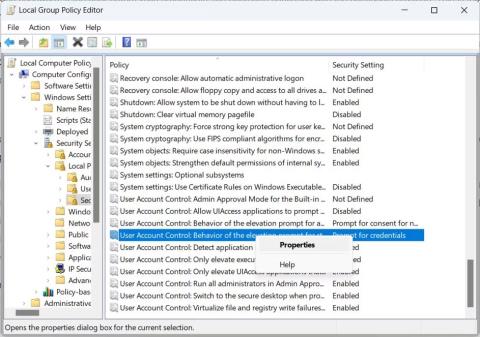
預設情況下,Windows 上的標準使用者如果在使用者存取控制 (UAC)提示時輸入管理員密碼,則可以執行具有管理員權限的程式 。
但是,這並不是 UAC 對標準使用者帳戶的唯一行為,您可以根據這些帳戶的安全性和電腦環境來更改它。下面的文章將向您展示如何做到這一點。
UAC 行為適用於標準使用者帳戶
與更改管理員帳戶的 UAC 行為不同,標準使用者帳戶的行為受到更多限制。根據 Microsoft Learn 網站,您可以選擇以下行為及其意義:
標準使用者帳戶的預設 UAC 行為是提示輸入憑證,但 Microsoft 建議將其變更為自動拒絕提升請求。這樣,只有擁有管理員帳戶的使用者才能決定 UAC 的工作方式並做出確保電腦安全的選擇。
如何在本機群組原則編輯器中變更標準使用者的 UAC 行為
更改 UAC 對標準使用者的工作方式最簡單的方法是調整使用者帳戶控制:標準使用者策略的提升提示行為。為此,請開啟本機群組原則編輯器 並按照下列步驟操作。
注意:預設情況下,本機群組原則編輯器在 Windows Home 上不可用。因此,在繼續之前,讓我們先看看如何存取 Windows Home 上的本機群組原則編輯器。
1. 前往電腦設定 > Windows 設定 > 安全性設定 > 本機原則 > 安全性選項。
2. 右鍵點選使用者帳號控制:標準使用者政策的提升提示行為,然後 在選單中選擇屬性。

在本機群組原則編輯器中修改 UAC 行為策略
3. 展開下拉清單並選擇不同的 UAC 行為。
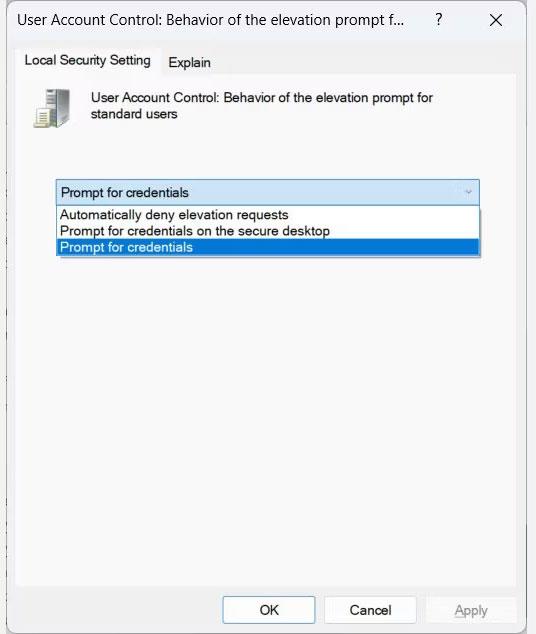
選擇不同的UAC行為
4. 按一下「確定」。
請記住,只有管理員可以更改 UAC 行為。例如,如果標準使用者嘗試使用本機群組原則編輯器變更它,他們可能會收到存取被拒絕的錯誤訊息。
如何在登錄編輯器中更改標準使用者的 UAC 行為
如果您正在尋找另一種方法來變更標準使用者的 UAC 行為,或者本機群組原則在您的電腦上不起作用,您可以在 Windows 登錄中進行變更。
但是,在此之前,您應該建立一個系統還原點,以在出現問題時保護您的電腦。完成此操作後,打開註冊表編輯器並按照以下步驟操作:
1. 複製HKEY_LOCAL_MACHINE\SOFTWARE\Microsoft\Windows\CurrentVersion\Policies\System並將其貼上到登錄編輯器頂部的網址列中。
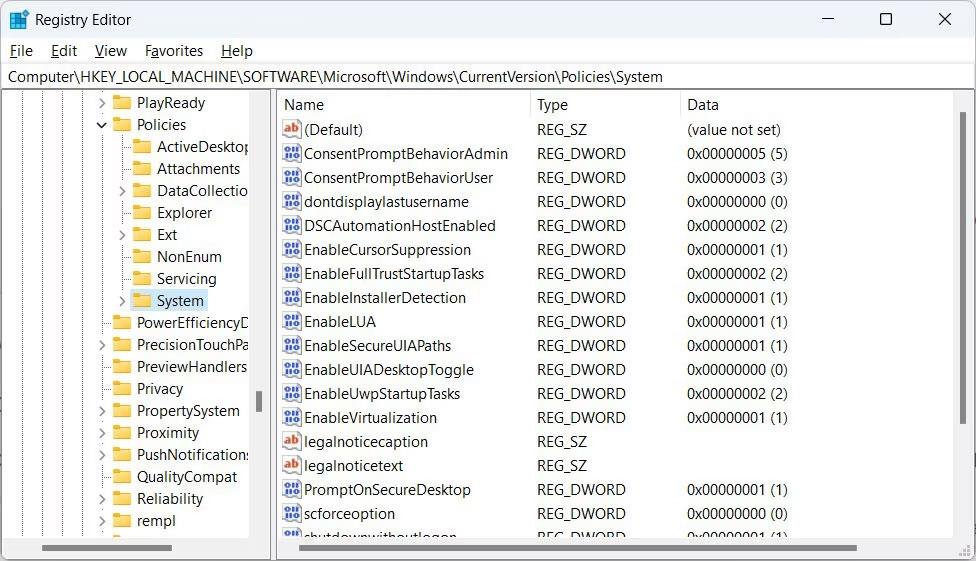
註冊表編輯器中的關鍵系統
2. 按鍵盤上的Enter轉至系統鍵。
3. 右鍵點選右側面板中的ConsentPromptBehaviorUser值,然後選擇修改。
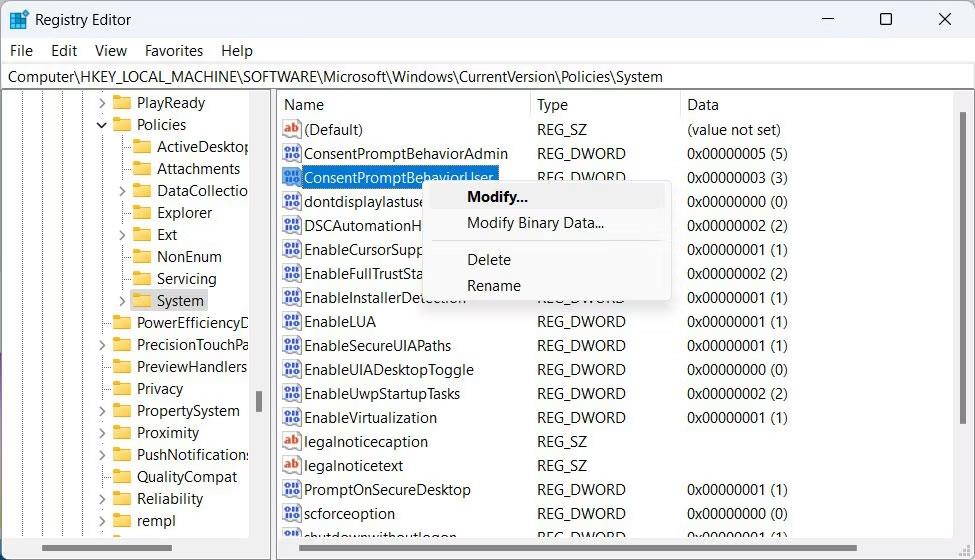
在登錄編輯器中修改 ConsentPromptBehaviorUser 值
4. 在數值資料文字方塊中,輸入0(自動拒絕提升請求)、1(提示在安全桌面上輸入憑證)或3(提示輸入憑證)。

設定 ConsentPromptbehavior 登錄編輯器的值數據
5. 按一下「確定」。
6. 現在,重新啟動電腦以使變更生效。
您是否掃描過您的設備並發現它感染了 HackTool:Win32/Keygen?在您使用破解或金鑰產生器啟動進階軟體後,Windows Defender 可能會自動警告您有關此惡意軟體的存在。
探索如何在Windows 10上建立和管理還原點,這是一項有效的系統保護功能,可以讓您快速還原系統至先前狀態。
您可以使用以下 15 種方法輕鬆在 Windows 10 中開啟<strong>裝置管理員</strong>,包括使用命令、捷徑和搜尋。
很多人不知道如何快速顯示桌面,只好將各個視窗一一最小化。這種方法對於用戶來說非常耗時且令人沮喪。因此,本文將向您介紹Windows中快速顯示桌面的十種超快速方法。
Windows Repair 是一款有效的 Windows 錯誤修復工具,幫助使用者修復與 Internet Explorer、Windows Update 和其他重要程式相關的錯誤。
您可以使用檔案總管選項來變更檔案和資料夾的工作方式並控制顯示。掌握如何在 Windows 10 中開啟資料夾選項的多種方法。
刪除不使用的使用者帳戶可以顯著釋放記憶體空間,並讓您的電腦運行得更流暢。了解如何刪除 Windows 10 使用者帳戶的最佳方法。
使用 bootsect 命令能夠輕鬆修復磁碟區引導程式碼錯誤,確保系統正常啟動,避免 hal.dll 錯誤及其他啟動問題。
存檔應用程式是一項功能,可以自動卸載您很少使用的應用程序,同時保留其關聯的檔案和設定。了解如何有效利用 Windows 11 中的存檔應用程式功能。
要啟用虛擬化,您必須先進入 BIOS 並從 BIOS 設定中啟用虛擬化,這將顯著提升在 BlueStacks 5 上的效能和遊戲體驗。








